Event Hubs'a istemci olayları gönderme
Dekont
Olay dinleyicisi özelliği önizleme aşamasındadır.
Genel Bakış
genel olarak erişilebilen bir uç nokta göstermeden istemci olaylarınızı dinlemek istiyorsanız, olay hub'ı uç noktasıyla bir "olay dinleyicisi" kuralı ve hangi tür olaylarla ilgileneceğini belirtmek için bir filtre yapılandırabilirsiniz. Aynı anda birden çok olay dinleyicisi yapılandırabilirsiniz. Web PubSub hizmeti, istemci olayı geldiğinde ilgili tüm olay dinleyicilerini paralel olarak bildirir.
Bu öğreticide, Event Hubs'a bağlanmak için Web PubSub hizmetinizi yetkilendirme ve hizmet ayarlarınıza bir olay dinleyicisi kuralı ekleme işlemleri gösterilmektedir.
Web PubSub hizmeti, Event Hubs'a bağlanmak için yönetilen kimlikle Microsoft Entra Id kullanır. Bu nedenle, hizmetin yönetilen kimliğini etkinleştirmeniz ve Event Hubs'a bağlanmak için uygun izinlere sahip olduğundan emin olmanız gerekir. Yönetilen kimliğe, yeterli izinlere sahip olması için yerleşik Azure Event Hubs Verileri gönderen rolünü verebilirsiniz.
Event Hubs dinleyicisini yapılandırmak için şunları yapmanız gerekir:
Olay dinleyicisi yapılandırma
Web PubSub hizmetinize yönetilen kimlik ekleme
Azure portaldan Azure Web PubSub hizmetinizi bulun. Kimlik'e gidin. Sistem tarafından atanan bir kimlik eklemek için Sistem tarafından atanan sekmesinde Durum'aAçık olarak geçin. Kaydet'i seçin. Yönetilen kimlikler hakkında daha fazla bilgi için bkz . Azure Web PubSub'da yönetilen kimlikler.

Yönetilen kimliğe rol Azure Event Hubs Data sender verme
Azure portalda Azure Event Hubs kaynağınızı bulun. Rolü Event Hubs ad alanı düzeyinde veya varlık düzeyinde vermeyi seçebilirsiniz. Aşağıdaki adımlar ad alanı düzeyini seçer.
Erişim Denetimi'ne gidin. Rol ataması ekle’yi seçin.
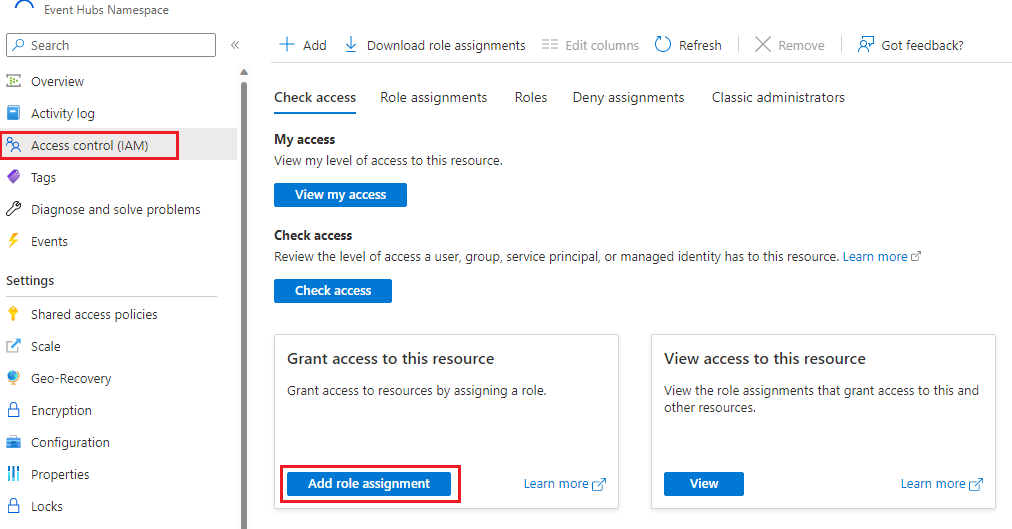
Rol sekmesinde Azure Event Hubs Veri Göndereni rolü'ne tıklayın. Ardından İleri'yi seçin.

Üyeler sekmesinde Yönetilen kimliğe erişim atamayı seçin. Web PubSub hizmetinizi seçmek için Üye seç'i seçin. Ardından Rol atamanızı gözden geçirip atayabilirsiniz.

Hizmet ayarlarınıza olay dinleyicisi kuralı ekleme
Hizmetinizi Azure portalından bulun. Ayarlar gidin. Ardından Ekle'yi seçerek olay dinleyicinizi yapılandırın. Mevcut bir hub yapılandırması için sağ taraftaki ... öğesini seçin, aynı düzenleme sayfasına gider.

Ardından, aşağıdaki düzenleme sayfasında hub adını yapılandırmanız ve olay dinleyicisi eklemek için Ekle'yi seçmeniz gerekir.

Olay Dinleyicisini Yapılandır sayfasında, önce bir olay hub'ı uç noktası yapılandırın. Tam ad alanını ve olay hub'ı adını seçmek veya doğrudan giriş yapmak için aboneliğinizden Olay Hub'ını Seç'i seçebilirsiniz. Ardından dinlemek istediğiniz ve
systemetkinliklerini seçinuser. Son olarak Her şey tamamlandığında Onayla'yı seçin.
Canlı tanıtım ile yapılandırmanızı test edin
Bu Event Hubs Tüketici İstemcisi web uygulamasını açın, bir olay hub'ına tüketici olarak bağlanmak için Event Hubs bağlantı dizesi girin. Event Hubs bağlantı dizesi olay hub'ı örneği yerine Event Hubs ad alanı kaynağından alırsanız, olay hub'ı adını belirtmeniz gerekir. Bu olay hub'ı tüketici istemcisi yalnızca yeni olayları okuyan moda bağlıdır; daha önce yayımlanan olaylar burada görülmez. Tüketici istemcisi bağlantı modunu üretim ortamındaki tüm kullanılabilir olayları okuyacak şekilde değiştirebilirsiniz.
İstemci olayları oluşturmak için bu WebSocket İstemcisi web uygulamasını kullanın. Bu olay hub'ına sistem olayı
connectedgönderecek şekilde yapılandırdıysanız, Web PubSub hizmetine başarıyla bağlandıktan sonra Event Hubs tüketici istemcisinde yazdırılanconnectedbir olayı görebilmeniz gerekir. Uygulamayla bir kullanıcı olayı da oluşturabilirsiniz.

Sonraki adımlar
Bu makalede, olay dinleyicilerinin nasıl çalıştığını ve olay hub'ı uç noktasıyla bir olay dinleyicisini yapılandırmayı öğrendiniz. Event Hubs'a gönderilen veri biçimini öğrenmek için aşağıdaki belirtimi okuyun.